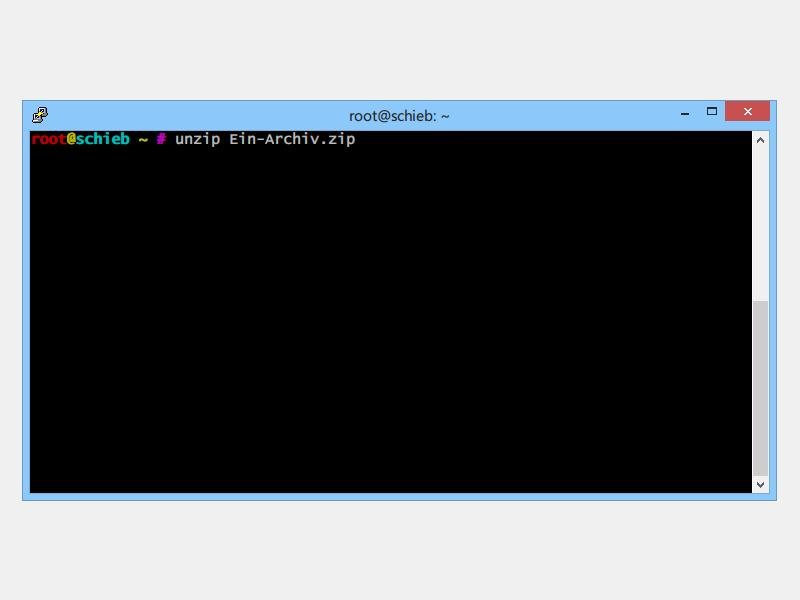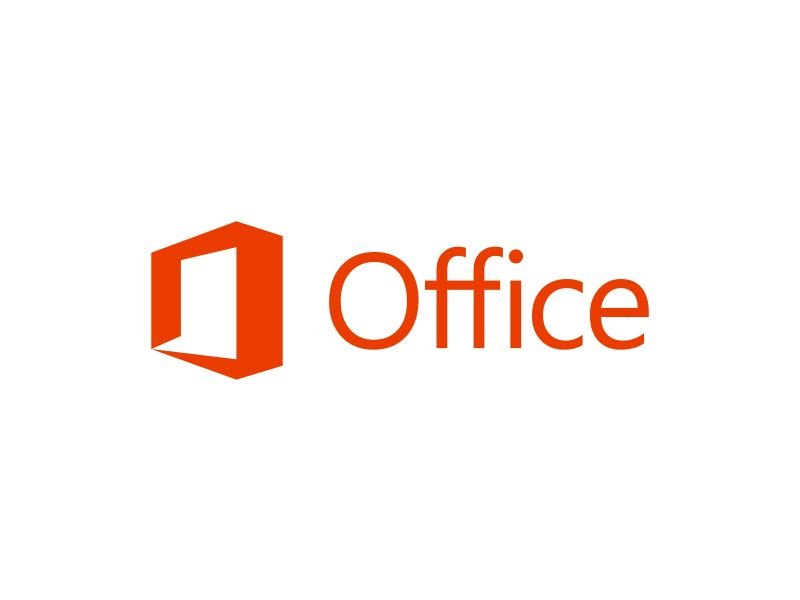
Alle Bilder aus einem Office-Dokument extrahieren
Manche Berichte oder Präsentationen enthalten viele Grafiken. Um diese Bilder woanders weiterzuverwenden, müssen sie nicht alle einzeln herauskopiert werden. Denn kaum einer weiß: Dokumente von Word, Excel, PowerPoint und Co. sind eigentlich bloß ZIP-Dateien.